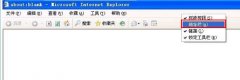打开电脑准备上网,结果发现打开IE浏览器浏览网页,发现网页地址栏不见了?那么 网页没有地址栏怎么办 ?其实这个问题有很多的网友问到过相同的问题,所以今天学无忧学是全面地......
Opera浏览器如何清除浏览器数据
当用户在使用Opera浏览器时,需要养成按时清除浏览器数据的习惯,以此来保证浏览器的正常运行,用户直接在浏览器的设置窗口中找到清除浏览器选项来进行解决即可,那么接下来就让小编来向大家介绍一下这个问题详细的操作步骤吧。
方法步骤
1.打开Opera浏览器,通常是在电脑桌面上可以找到该软件

2.进入到浏览器主页上,用户点击页面左上角的软件图标

3.点击后将会弹出一个选项卡,用户在选项卡中选择设置选项

4.也可以直接在页面右下角处点击设置图标来打开设置窗口

5.接着在设置窗口左侧的选项卡中选择基本选项,页面的右侧将会显示出相关的选项

6.用户在隐私安全性一栏中点击清除浏览器数据选项,将会打开相关窗口

7.打开清除浏览器数据窗口后,用户在基本选项卡中点击时间范围选项的下拉箭头

8.在弹出来选项卡中选择好数据时间来进行清除

9.用户还可以根据自己的需求来选择需要清除的数据类型,可以是历史记录、网站数据或是缓存图像和文件

10.设置好后用户在窗口的下方按下清除数据按钮就可以了

11.用户还可以将清除浏览器数据选项卡切换到高级选项卡上,同样可以设置时间范围

12.还可以有更多的浏览器数据选项,找到需要的清除的数据类型并按下情书数据按钮即可

其实这个问题的操作方法是很简单的,用户直接打开浏览器设置窗口并找到其中的清除浏览器数据选项即可解决,因此感兴趣的用户可以来看看小编整理出来的方法步骤,大家快来试试看吧。
标签: Opera浏览器清除浏览器数据
相关文章
- 详细阅读
-
ie浏览器无法安装详细阅读

ie浏览器不能正常使用所以想要重新安装,但重装时却提示已经安装了新版本、无法继续等拒绝安装,检查系统的添加或删除程序中没有卸载选项。 实际上,ie浏览器无法安装还要看当......
2016-11-11 201 ie浏览器
-
edge浏览器如何设置默认主页?详细阅读
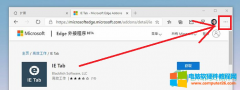
很多小伙伴都会喜欢将自己的浏览器的默认主页修改为自己经常浏览的网页,比如修改Microsoft edge浏览器,谷歌浏览器,360浏览器,火狐浏览器等等常用浏览器的默认主页。但是很多小......
2023-12-22 210 edge浏览器设置默认主页
-
Excel2010怎么简体繁体转换步骤详细阅读
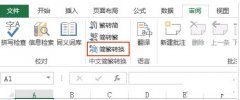
Excel2010怎么简体繁体转换步骤。很多时候,我们处于不同的场合,需要不同的字体表达。才能表达的更准确点。Excel中也有这样的功能,把中简体字文章转换为繁体字。这个要怎么才能......
2016-10-09 202 excel技巧 excel教程 excel实例教程 excel2010技巧
-
不装软件不用搜?浏览器就能搞定5种图片处理需求!详细阅读
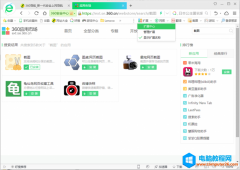
搜图、看图、截图、下图、修图、制图,面对这些常见的图片处理任务,你用什么办法?抛弃臃肿的传统大型图像处理软件,不用繁琐而功能简单的网页搜索和在线服务,借助于一些专......
2016-05-30 201 360浏览器